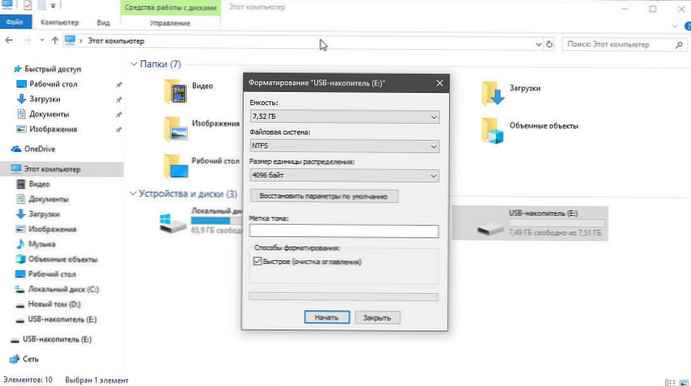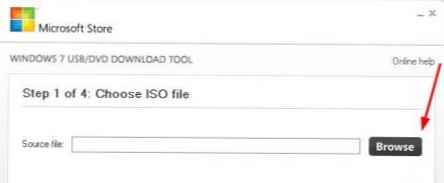В Windows 10 Microsoft представи новата функция People. Той добавя специална икона в областта за уведомяване на лентата на задачите ви и ви позволява да прикачвате контакти директно към лентата на задачите, за да можете бързо да обменяте съобщения, да се обаждате или изпращате имейл с едно щракване.
Днес ще разгледаме 4 начина да изключите панела People, както и как да изключите всички функции, свързани с него, чрез редактора на системния регистър и груповата политика на Windows 10.
Въпреки че тази функция е налична в актуализацията на Windows 10 Fall Creators Update, първоначално е била планирана за актуализация на Windows 10 Creators Update..
съвет. Вижте как да свържете повече от 3 контакта на лентата на задачите.
Панелът People предоставя редица полезни бързи действия. Например, можете бързо да създадете имейл съобщение, като щракнете върху иконата за контакт. Или ако плъзнете и пуснете файла върху иконата на щифт, можете бързо да го споделите. Използвайки панела Хора, можете да разговаряте с избрани контакти и да споделяте снимки с тях, просто като изберете контакт на лентата на задачите.
Панелът People е нова лента с инструменти, която позволява на потребителя да фиксира любимите си контакти директно на лентата на задачите и ще покаже всички начини за комуникация с този контакт.

Когато щракнете върху иконата People на лентата на задачите, Windows 10 се показва по подразбиране, хората, с които често общувате, от списъка с контактите си.
Панелът за затваряне на хора ще ви позволи бързо и най-важното лесно да комуникирате с фиксирани контакти, можете да се обаждате, да пишете текстово съобщение или да споделяте снимка, като използвате любимите си приложения за комуникация за Windows 10. Накратко, новата функция People ви позволява достъп до контакти и комуникация бързо и лесно.

По подразбиране тази функция е активирана и се показва на лентата на задачите. Но ако това не е или искате да скриете панела People от лентата на задачите, можете да направите това в приложението Settings.
Следвайте инструкциите, за да добавите или премахнете панела Close People в Windows 10 на лентата на задачите..
Метод 1 от 4.
Стъпка 1: Отваряне на приложението "Опции ". Кликнете върху „Персонализация “.
Стъпка 2: Натиснете бутона лентата на задачите. Това действие ще отвори всички настройки на лентата на задачите..
Стъпка 3: От дясната страна намерете опцията хора, и плъзнете превключвателя към за или от, в зависимост от това, което искате - покажете или скрийте опцията People на лентата на задачите.

Метод 2 от 4.
Показване или скриване на опцията затваряне на хора на лентата на задачите.
Стъпка 1: Кликнете върху „Хората " на лентата на задачите, за да видите списък.
Стъпка 2: Кликнете върху трите малки точки (вижте изображението по-долу) и щракнете върху падащото меню параметри.

Стъпка 3: От дясната страна намерете опцията хора, и плъзнете превключвателя къмНа " или "Изключено “, в зависимост от това, което искате - покажете или скрийте опцията People на лентата на задачите.
Метод 3 от 4.
За да деактивирате панела People в Windows 10 с помощта на редактора на системния регистър, следвайте тези стъпки.
Стъпка 1: Отворен редактор на системния регистър ( вижте как ).
Стъпка 2: Отидете на следния ключ на системния регистър:
HKEY_CURRENT_USER \ Софтуер \ Политики \ Microsoft \ Windows \ Explorer
Стъпка 3: Отдясно, създайте или модифицирайте 32-битов DWORD параметър с име HidePeopleBar. Задайте стойността му 1, за да скриете иконите People в лентата на задачите.

Трябва да рестартирате Windows 10, за да влязат в сила промените..
Тази промяна ще важи само за вашия потребителски акаунт. Тази настройка няма да засегне други потребители..
За да ви спестя време, направих готови за използване файлове в системния регистър. Можете да ги изтеглите тук:
Изтеглете регистър файлове.
забележка. За да активирате отново функцията People, просто премахнете параметъра HidePeopleBar и рестартирайте ОС.
Метод 4 от 4.
Деактивирайте панела „Хора“ с помощта на редактора на политики за местни групи.
Ако използвате версия на Windows 10 Pro, Enterprise или Education, можете да използвате приложението за редактиране на групови правила, за да конфигурирате посочените по-горе настройки с помощта на графичния интерфейс.
Стъпка 1: Натиснете клавиши Win + R на клавиатурата и въведете: gpedit.msc
Натиснете Enter.
Стъпка 2: В редактора на групови правила отидете на Конфигурация на потребителя \ Административни шаблони \ Стартово меню и лента на задачите.


Стъпка 3: Активиране на настройката на правилата. Премахване на панела People от лентата на задачите, за да деактивирате напълно панела People.
Това е всичко. Надявам се да намерите това полезно.!